Как отключить панель инструментов на Mac

Операционная система macOS имеет панель виджетов что-то неизвестное. Хотя в iOS это довольно мощно, в настольной системе от него несколько отказались, поскольку они имеют довольно старый вид. Поэтому в этой статье я объясняю как отключить дашборд на макеэта забытая панель инструментов.
Это простой и быстрый процесс: все находится в настройках Mac и в опции под названием «Управление полетом», которая отвечает за многооконность в macOS. Вот список со всеми шагами, которые необходимо выполнить, чтобы деактивировать Dashboard.
Как отключить панель инструментов на Mac
Прежде всего, позвольте мне объяснить, что для доступа к панели инструментов все, что вам нужно сделать, это провести тремя пальцами слева направо по трекпаду, когда вы находитесь на главном рабочем столе. Это факт Панель инструментов — это отдельное пространство (зависит от того, как вы его настроили), где вы можете выполнять простые задачи.
Важно не путать виджеты панели уведомлений Mac с панелью инструментов, поскольку это две совершенно разные вещи. Вот список с шагами:
- Шаг 1. Первое, что вам нужно сделать, чтобы отключить Dashboard на Mac, это перейти к настройкам.
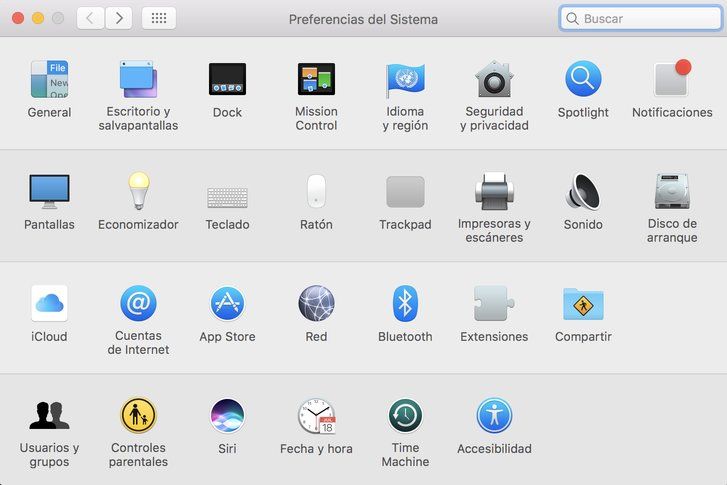
Изображение, которое вы видите чуть выше, — это панель параметров macOS. В первой строке есть опция под названием «Управление полетами». Это тот, кто отвечает за многозадачность Mac, а также тот, кто может активировать и деактивировать панель виджетов.
- Шаг 2: Как только вы окажетесь в разделе «Управление полетом», вам нужно будет перейти в раздел с надписью «Приборная доска».
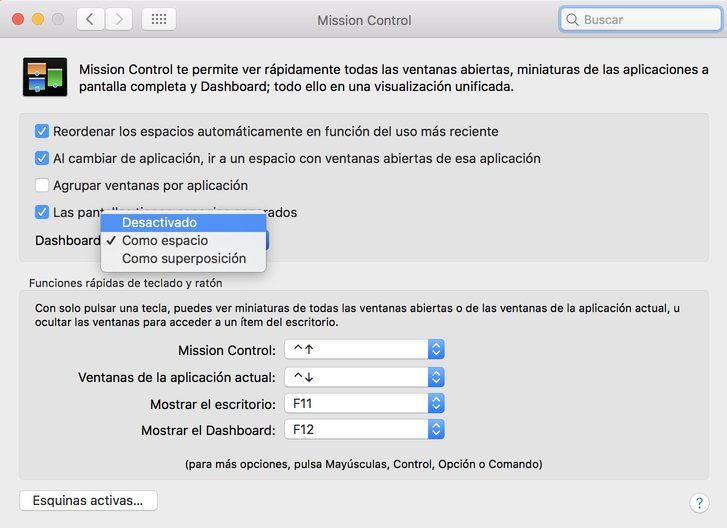
Выбрав эту опцию, вы сможете отключить Dashboard на Mac.
Как вы можете видеть на фотографии, macOS предоставляет вам три различных варианта управления панелью виджетов: как отдельное пространство, как наложение на рабочий стол или, какой вариант вас интересует, Неполноценный.
А вы используете Dashboard или собираетесь его деактивировать?
присоединяйтесь к нашему ТЕЛЕГРАМНЫЙ КАНАЛ

